
Cette plate-forme de communication préférée des joueurs en ligne est l'une des plus importantes en termes d'appels réseau et d'appels vidéo. Mais comme toute application, il y a généralement des erreurs qui conduisent à vouloir désinstaller Discord.
Soit parce que vous ne voyez plus la nécessité d'utiliser Discord, soit parce que le programme a des bogues, lorsque vous le désinstallerez, vous ne voudrez plus aucune trace de celui-ci. Pour ce que Dans cet article, nous allons vous montrer comment désinstaller complètement Discord.
Tutoriel pour désinstaller complètement Discord
Comme Discord est une plate-forme de messagerie instantanée, elle peut être téléchargée à partir de n'importe quel appareil, à la fois mobile et de bureau. Dans cette section, nous expliquerons donc comment désinstaller complètement Discord sur n'importe quel appareil.
Désinstaller Discord sous Windows 10
Pour commencer ce tutoriel, Vous devez avoir complètement fermé Discord, cela signifie que le programme ne doit pas s'exécuter en arrière-plan. Si c'est le cas, vous devez le fermer. Continuez avec les étapes suivantes :
- Ouvrir le menu Windows "Démarrer"«. C'est dans la zone inférieure gauche.
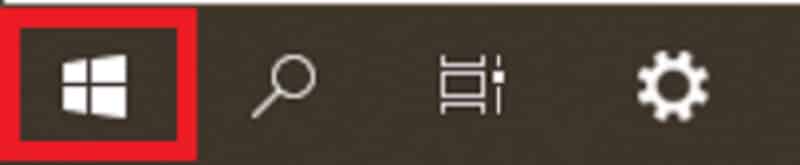
- Écrivez à la loupe « Applications » et vous verrez un icône d'engrenage avec la phrase "Ajouter ou supprimer un programme", vous devez le sélectionner. Dans les versions les plus récentes, vous pouvez trouver l'option « Applications et programmes ».
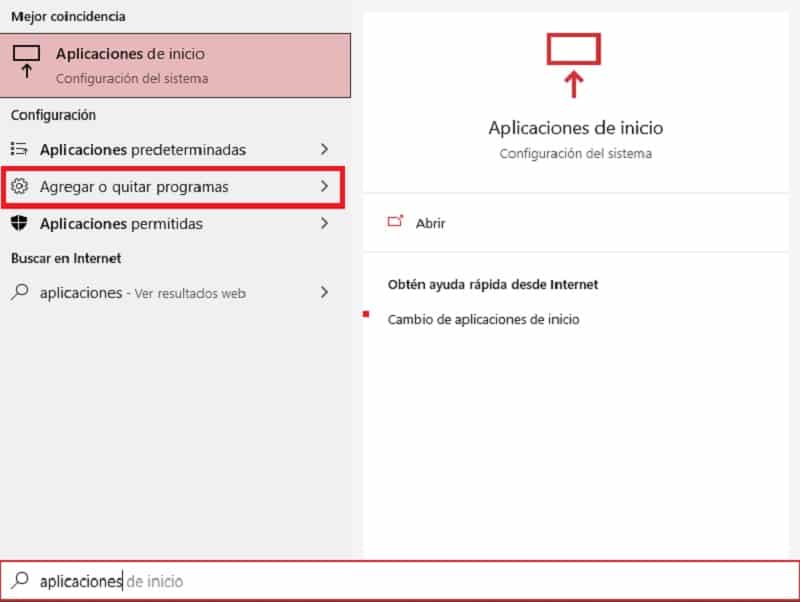
- Une fenêtre s'ouvrira, qui indiquera les « Applications et caractéristiques ».
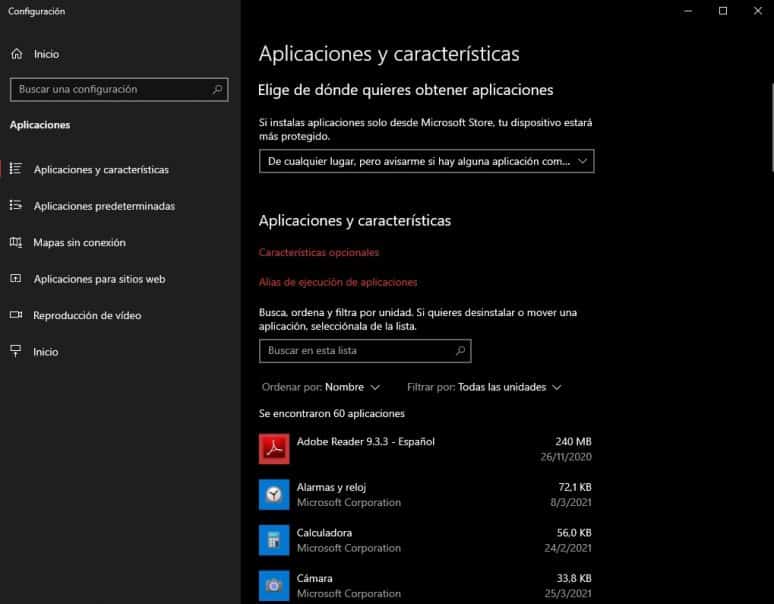
- il faudra chercher sur le terrain "Trouvez cette liste" l'application Discord, ou faites simplement défiler la fenêtre jusqu'à ce que vous trouviez le programme.
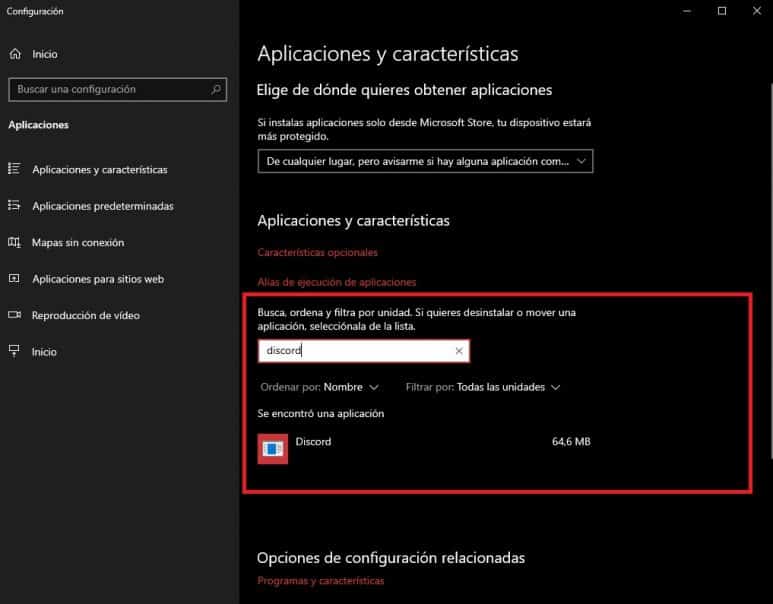
- Cliquez sur « Discorde », où un petit écran s'ouvrira.
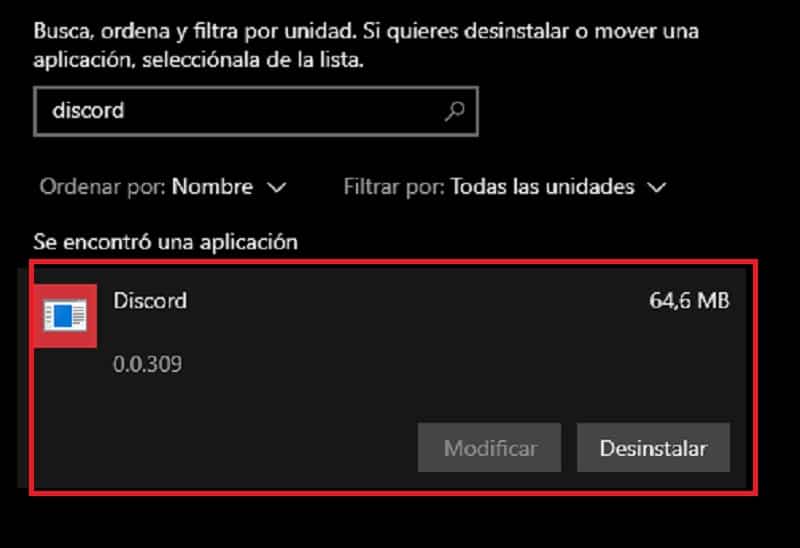
- Vous verrez 2 options dans le coin inférieur droit de cette petite fenêtre : « Modifier » et « Désinstaller ». Vous sélectionnerez l'option "Désinstaller".
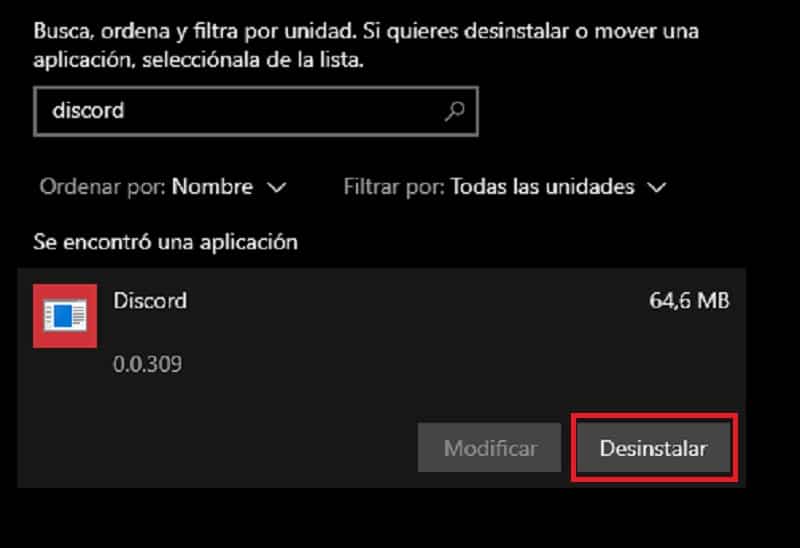
- Pour finir, vous devez confirmer la désinstallation complet sur votre ordinateur Windows.
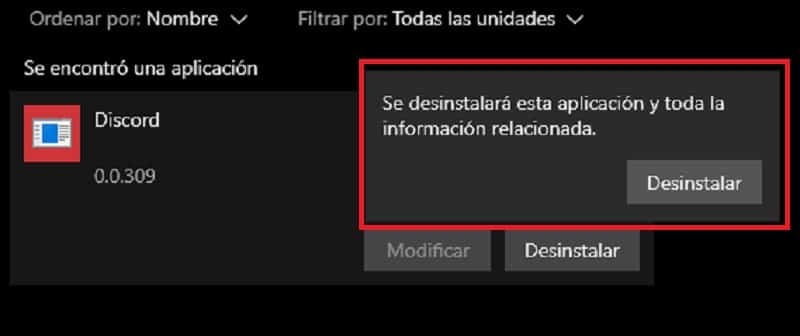
Dans certains cas, Vous obtiendrez une autre confirmation où vous devrez cliquer sur l'option "Oui", pour procéder à la désinstallation correcte de Discord.
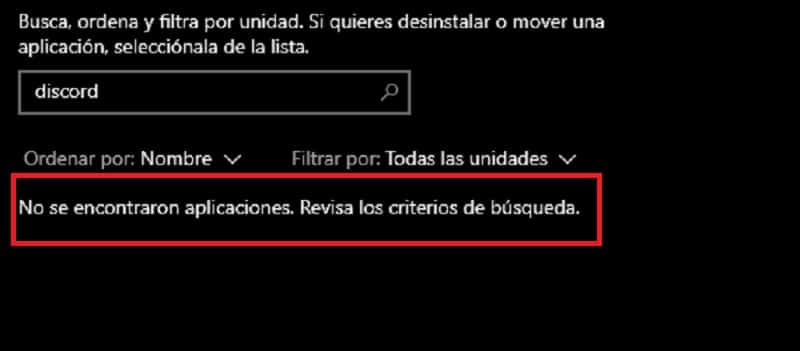
Désinstaller sur iMac (Apple)
Comme il s'agit d'un logiciel différent, les étapes pour désinstaller Discord sur iMac sont différentes. Nous vous disons ce qu'ils sont :
- Comme dans Windows 10, vous devez vérifiez que le programme n'est pas ouvert ou en cours d'exécution en arrière-plan. Si c'est le cas, vous devrez d'abord fermer le programme.
- Ouvrez le dossier des applications, soit de manière conventionnelle, soit en appuyant sur les touches du clavier : Maj + Commande + A.
- Rechercher dans l'application Discorde.
- Sélectionnez l'application et faites-la glisser vers la corbeille, qui se trouve dans le coin inférieur droit.
Donc, de cette façon, vous aurez complètement éliminé et désinstallé Discord. N'oubliez pas que sur Mac, les programmes sont éliminés de cette façon.
Pour réaffirmer la désinstallation de Discord, vous devez faire un clic droit sur la corbeille et sélectionnez l'option "Vider la corbeille" ou "Vider la corbeille".
Désinstaller sur un téléphone mobile
La désinstallation de Discord d'un téléphone mobile est beaucoup plus facile que sur les appareils précédents. Sur un mobile, vous avez 2 processus pour désinstaller n'importe quelle application : Par le "Menu de configuration" ou par le "Menu Applications".
Menu des paramètres
Suivez en détail les étapes suivantes pour désinstaller Discord à partir de ce menu :
- Trouvez les paramètres de votre téléphone. Dans la plupart des téléphones mobiles, vous pouvez le trouver représenté par l'icône d'engrenage.
- Lors de la saisie des paramètres, recherchez une option qui a à voir avec les applications. Dans certains téléphones, les applications peuvent être trouvées dans le dossier de "Mémoire de l'appareil".
- Rechercher dans l'application "Discord" et sélectionnez-le.
Pour conclure le processus, il vous suffit de cliquer sur l'option de désinstallation.
Menu principal des applications
Le menu principal de l'application est celui qui apparaît comme la page d'accueil de votre téléphone mobile. Cette option est beaucoup plus simple et rapide pour désinstaller une application :
- Appuyez et maintenez l'application "Discord" jusqu'à ce que vous obteniez des options contextuelles.
- Dans certains téléphones, l'option apparaîtra « Supprimer » et dans d'autres « Désinstaller ».
- Sélectionnez-le et partez, l'application sera désinstallée.
Comme vous pouvez le voir, tous les processus sont extrêmement simples, de sorte que n'importe qui, des enfants aux adultes, peut les exécuter. Nous espérons que cet article vous a été très utile pour désinstaller complètement Discord.